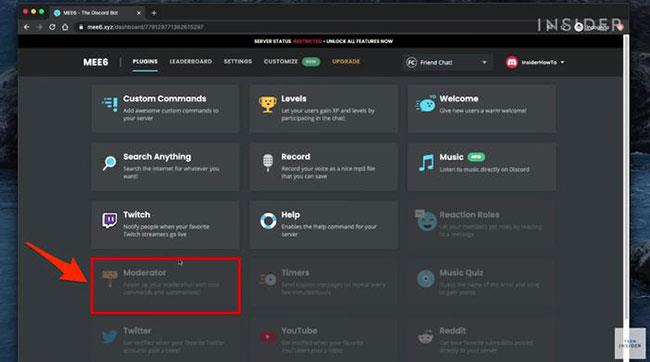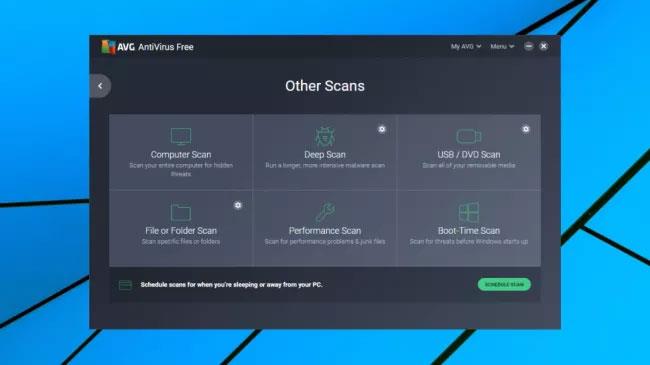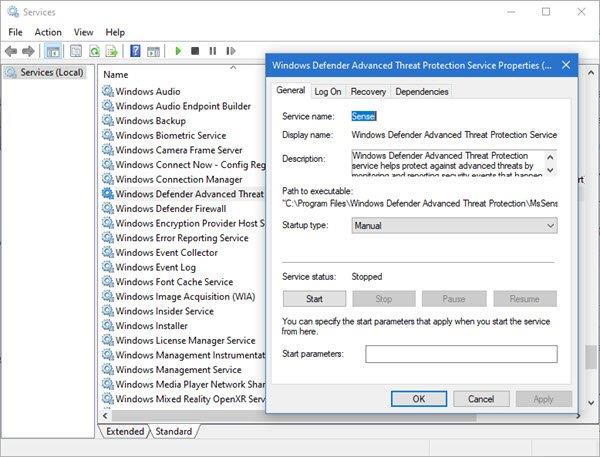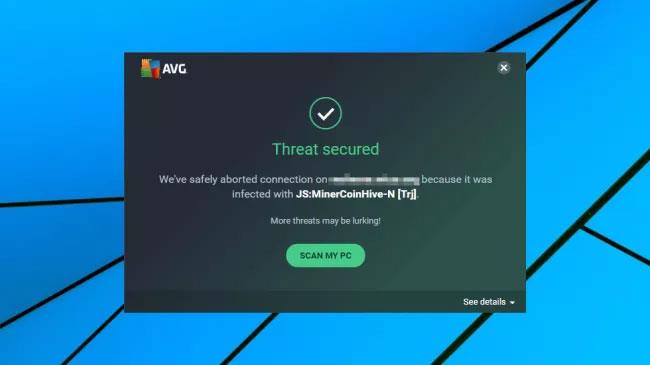AVG AntiVirus Free е една от най- добрите безплатни антивирусни програми, налични днес , главно благодарение на големия си брой функции на високо ниво, пълни антивирусни и антишпионски инструменти, както и възможността за автоматично актуализиране на платформата.
Изтеглете AVG AntiVirus Free
Настройте AVG AntiVirus Free
Опцията за персонализиране на инсталацията осигурява ниво на контрол, с възможност за деактивиране на поведенчески мониторинг, уеб филтриране, проверка на файлове в реално време и т.н. много екстри (липсва спасителен диск), програма за актуализиране на софтуера, мениджър на пароли и сигурност на разширенията на браузъра).
AVG "заема" друга умна функция на Avast в пасивен режим. Ако инсталаторът открие друга антивирусна програма по време на настройката, тя не ви моли да премахнете този инструмент, а вместо това инсталира AVG с деактивирана защита в реално време. Това значително намалява вероятността от всякакви конфликти, като същевременно ви позволява да използвате AVG за сканиране при поискване. И ако сте сигурни, че програмите могат да работят заедно или сте готови да поемете риска, можете да кажете на AVG да изключи пасивния режим с няколко кликвания.
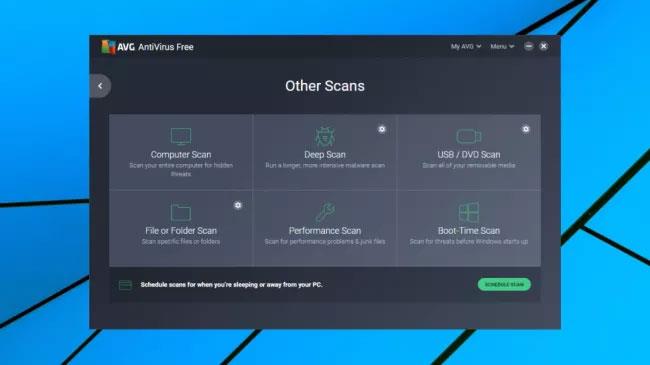
AVG AntiVirus Free предлага много различни видове сканиране
Има още един голям плюс при инсталацията, заедно с липсата на нужда от регистрация за програмата. Можете да се регистрирате, за да създадете My AVG акаунт, ако желаете, и това може да ви помогне да проследявате няколко устройства, оборудвани с AVG, от едно и също място, но не е задължително и можете да използвате програмата, без да е необходимо да предоставяте лични данни.
След това настройката е много проста и програмата дори не изисква от вас да рестартирате системата. Интерфейсът AVG AntiVirus Free ще се появи и можете веднага да проучите функциите му.
Основни характеристики на AVG Antivirus Free
AVG AntiVirus Free се отваря с прост панел, който подчертава областите, които защитава ( компютър, уеб и имейл ) и модули, които не са включени в безплатната версия ( хакерски атаки, поверителност и плащания ).
Щракнете върху бутона Сканиране на компютъра , за да позволите на програмата да провери вашата система или можете да изберете от 6 вида сканиране. Сканирането на компютъра е еквивалентно на обикновено бързо сканиране, а дълбокото сканиране е пълно сканиране на системата. USB/DVD сканирането проверява сменяемите устройства и има сканирания за проверка на конкретни папки, за планиране на сканирания за изпълнение по време на зареждане и за проверка на компютъра за проблеми с производителността.
Опцията за сканиране по график може да изглежда просто като още един начин за автоматизиране на бързо или пълно системно сканиране, но това е само началото. Можете също да използвате тази функция, за да създадете множество персонализирани сканирания, които правят почти всичко, което искате.
Въпреки че тази функция се нарича Сканиране по график , не е необходимо да настройвате персонализирано сканиране да се изпълнява автоматично. Създайте нещо, кат�� например сканиране на папката за изтегляния и извличане на всички архивирани файлове. Той ще бъде посочен под други типове сканиране. Можете да добавите други персонализирани сканирания по същия начин и да ги стартирате според нуждите. Опитните потребители, които обичат да настройват фино сигурността си, ще харесат контрола, който предоставя тази опция.
Ако сте доволни от стандартната функция за компютърно сканиране , тя предлага разумна защита при много високи скорости. Първоначалното сканиране може да отнеме няколко минути в зависимост от системата и файловете, които трябва да се проверят (обикновено следващите проверки завършват за 15 - 30 секунди).
Окончателният доклад подчертава всеки открит зловреден софтуер, както и проверка на добавките на браузъра, добре дошло допълнение.
За разлика от Avast, AVG AntiVirus Free не използва разширения на браузъра като първа линия на интернет защита, което означава, че опасните URL адреси не се подчертават в резултатите от вашето търсене. Въпреки това основният антивирусен механизъм все още открива и блокира уеб заплахи и също така ще сканира всички изтегляния, които правите, така че все още сте добре защитени.
Проверката на производителността подчертава количеството нежелани файлове на вашия компютър, всички повредени ключове в системния регистър, стартиращи програми, които могат да удължат времето за зареждане, и всички проблеми, свързани със здравето на компютъра. За съжаление няма функция за проверка за липсващи софтуерни актуализации и отчетът в примера съдържа критична грешка, предупреждаваща, че компютърът е „уязвим към нежелани промени“, тъй като контролът на потребителските акаунти е бил повреден. изключено (всъщност беше включен и настроен на най-високото ниво на защита).
Докладите за ефективността всъщност са просто реклама. Безплатната версия може да ви каже за тези „проблеми“, но можете да ги разрешите само като инсталирате пробната версия на AVG PC TuneUp ($49,99/година, ако искате да купите).
Има малка допълнителна функция в File Shredder на AVG, прост инструмент, който сигурно изтрива файлове или папки, за да гарантира, че поверителните данни не могат да бъдат възстановени. Полезно е и безвредно – стига случайно да не унищожите нещо важно.
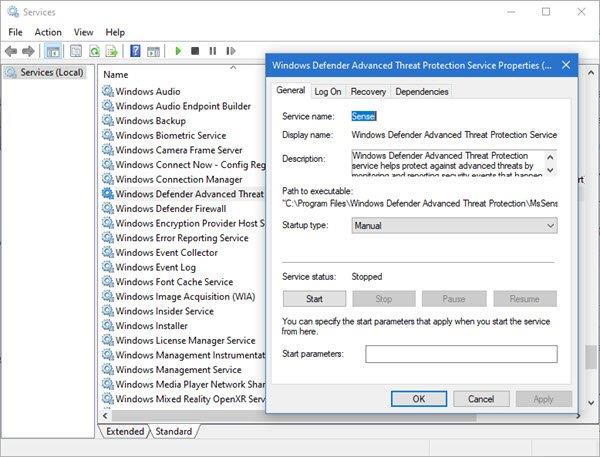
AVG предоставя функция за режим „Не безпокойте“.
Игралният режим на AVG вече е превърнат в режим „Не безпокойте“. Включете го и всеки път, когато стартирате приложение на цял екран, известията от Windows и други приложения, както и собствените известия на инструмента, също ще бъдат скрити.
Последният акцент на AVG е диалоговият прозорец Настройки , който позволява широк контрол върху почти всяка област от работата на програмата.
Колко настройки ще използвате е под въпрос, но усилията на AVG да предостави това ниво на персонализиране са добре дошли. Позволява ви да видите как точно работи програмата и малко настройване може да позволи настройките да бъдат оптимизирани за производителност или сигурност.
Способност за защита
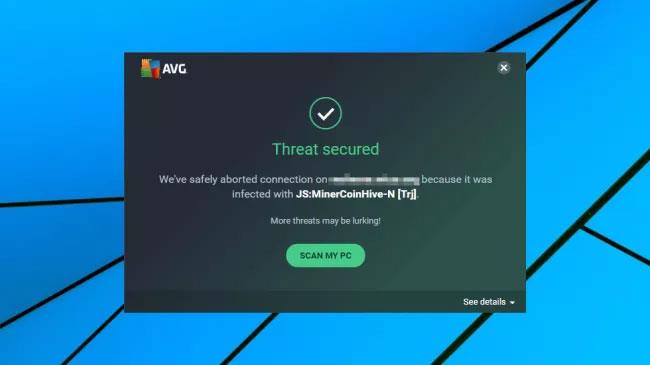
AVG е по-точен и надежден от повечето си конкуренти
AVG и Avast сега използват един и същ двигател, съчетавайки най-добрата антивирусна технология от двете компании, и въпреки че независимото тестване не винаги дава последователни резултати, продуктите често се представят много добре. Добре.
Докладът на AV-Test за домашни потребители от декември 2018 г. установи, че AVG и Avast са блокирали 100% от тестовите заплахи и са дали по-малко фалшиви аларми, отколкото повечето други опции.
Резюмето на доклада на AV-Comparatives Real-World Protection от юли до ноември 2018 г. класира AVG на 5-то място в списък от 21 инструмента, зад само Bitdefender, F-Secure, Trend Micro и Avira.
Докладът на SE-Labs за потребителско тестване от декември 2018 г. използва собствена система за оценяване и поставя AVG AntiVirus Free на 10-то място от 14 инструмента.
Накратко, AVG може и да не предоставя водеща на пазара производителност, но според опита е по-точен и надежден от повечето си конкуренти.
Заключете
AVG AntiVirus Free е точен и мощен антивирусен софтуер. Това е умен избор за феновете на AVG, въпреки че безплатната антивирусна програма Avast може да е по-добра за други - предлага същата страхотна защита и повече функции.
Предимство
- Осигурява защита на достъпа срещу вируси и друг зловреден софтуер
- Вирусните дефиниции се актуализират периодично и автоматично
- Работи с Mac и Windows
- Лесен за монтаж
- Малък размер на файла за изтегляне
Дефект
- Само за лична употреба, не се препоръчва за използване в корпоративна среда
- Не включва "Режим на игра" (безшумно откриване)
- Винаги показвайте реклами, за да закупите професионална версия